天选5笔记本如何安装英雄联盟?安装过程中可能遇到哪些问题?
15
2025-04-01
在当今快节奏的工作和学习生活中,笔记本电脑已经成为我们不可或缺的工具之一。戴尔灵越系列以其出色的性能和优雅的设计受到了广泛欢迎。不过,在日常使用过程中,一些用户可能会遇到笔记本在没有操作的情况下自动开机的情况,这不仅令人疑惑,也可能影响电池寿命。本文将详细介绍如何关闭戴尔灵越笔记本的自动开机功能,并提供详细的操作步骤,帮助您掌握这一实用技巧。
了解关闭自动开机功能的必要性对于确保您采取正确的操作至关重要。笔记本电脑的自动开机功能在某些情况下可能非常方便,可以通过网络唤醒或定时开机等功能实现远程管理和定时任务。然而,如果这种功能被意外触发,可能会导致数据丢失、电池过度放电或其他不必要的电力消耗。
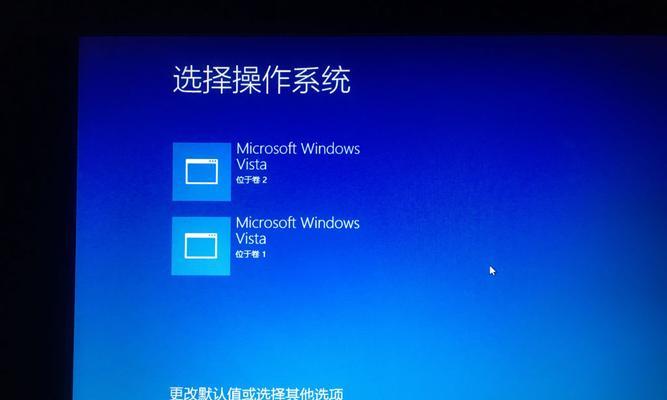
戴尔灵越笔记本电脑关闭自动开机功能的设置通常在BIOS中进行。我们需要重启电脑并在启动过程中进入BIOS设置。具体操作方法如下:
1.关闭电脑,并连接好电源适配器。
2.按住电源按钮开启电脑。
3.在戴尔品牌标志出现后,立即连续按下`F2`键(某些型号可能需要按`F12`或其他功能键,具体请参照您电脑的使用手册)。
4.通过按键选择进入BIOS设置界面。
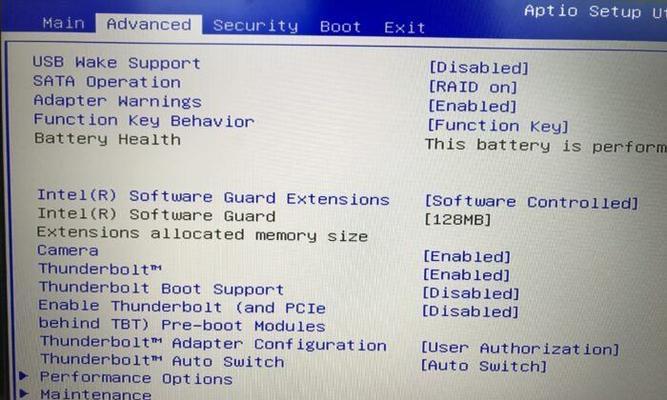
成功进入BIOS后,我们将看到一系列与硬件设置相关的选项。请按照以下步骤操作,关闭自动开机功能:
1.使用键盘上的方向键选择`PowerManagement`(电源管理)选项。
2.找到`RestoreonAC/PowerLoss`(交流电/电源丢失恢复)或者`ACPowerRecovery`(交流电源恢复)之类的选项。
3.将该选项的值修改为`Disabled`(禁用)或`Stayoff`(保持关闭)。
4.确认更改后,按`F10`键保存并退出BIOS设置。

您需要验证设置是否已正确保存,并且自动开机功能已被成功关闭。进行测试是确保一切设置妥当的最佳方式:
1.重启您的戴尔灵越笔记本电脑。
2.拔掉电源线,关闭电脑。
3.等待几分钟,确保没有任何电源输入到笔记本电脑。
4.观察笔记本电脑是否自动开机,如果没有,则说明您已成功关闭自动开机功能。
在关闭自动开机功能的过程中,您可能会遇到一些常见问题。以下是一些可能的问题及其解答,供您参考:
问题1:无法进入BIOS设置
答:确保在电脑品牌标志出现的那一刻立即按下指定的BIOS启动键。如果错过了时机,请重新启动并再次尝试。检查您的电脑是否有固件更新,有时候更新BIOS也可以解决无法进入的问题。
问题2:找不到关闭自动开机的选项
答:不同型号的戴尔笔记本电脑BIOS界面可能略有不同。如果您无法找到上述选项,请查阅您的用户手册或戴尔官方支持页面,获取您电脑型号对应的详细指导。
问题3:无法保存更改
答:在BIOS中做出更改后,通常需要按`F10`键保存退出。如果保存时出现问题,可能是BIOS设置文件损坏或有其他硬件问题。建议联系戴尔官方技术支持进行进一步的帮助。
关闭戴尔灵越笔记本的自动开机功能是一项对日常使用非常有益的设置。通过上述步骤,您应该能够轻松地进入BIOS并修改相关选项。请记得在进行任何设置更改时都要小心谨慎,以免影响笔记本的正常功能。如果您在操作过程中遇到任何问题,不要犹豫,及时联系戴尔的客户支持,他们将为您提供专业的帮助。希望本文能帮助您更好地管理和使用您的戴尔灵越笔记本电脑。
版权声明:本文内容由互联网用户自发贡献,该文观点仅代表作者本人。本站仅提供信息存储空间服务,不拥有所有权,不承担相关法律责任。如发现本站有涉嫌抄袭侵权/违法违规的内容, 请发送邮件至 3561739510@qq.com 举报,一经查实,本站将立刻删除。